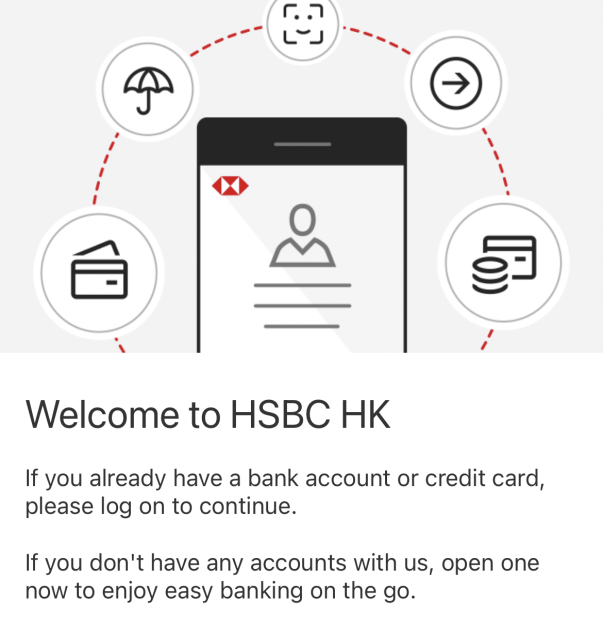前回(https://hongkonghoken.com/blog_20220315/)の続きです。
セキュリティデバイスが電池切れになってましたので、 インターネットバンキングを登録し直ししました。
大きな流れは、以下となります。
STEP1…インターネットバンキングの解約
STEP2…インターネットバンキングの登録
STEP3…モバイルセキュリティキーの登録
今回は、STEP3…モバイルセキュリティキーの登録になります。
STEP3…モバイルセキュリティキーの登録
手順を確認します。
まず、HSBCアプリを入手します。携帯のアプリ(App Storeなど)の検索から 「HSBC hk」と検索すると、ヒットしますので、ダウンロードします。アプリを立ち上げます。
①User License Agreementの画面にて、ライセンスに「I agree to the license」(同意する)にチェックを入れ、「Continue」をクリック
②Important notesの画面にて、個人情報の取り扱いにも「I agree to the license」(同意する)にチェックを入れ、「Continue」をクリック
③Welcome to HSBC HKの画面にて、「Log on」をクリック(↓の左画像)
④user nameの入力画面にて、ユーザネームを入力し、「Continue」をクリック(↓の右画像)
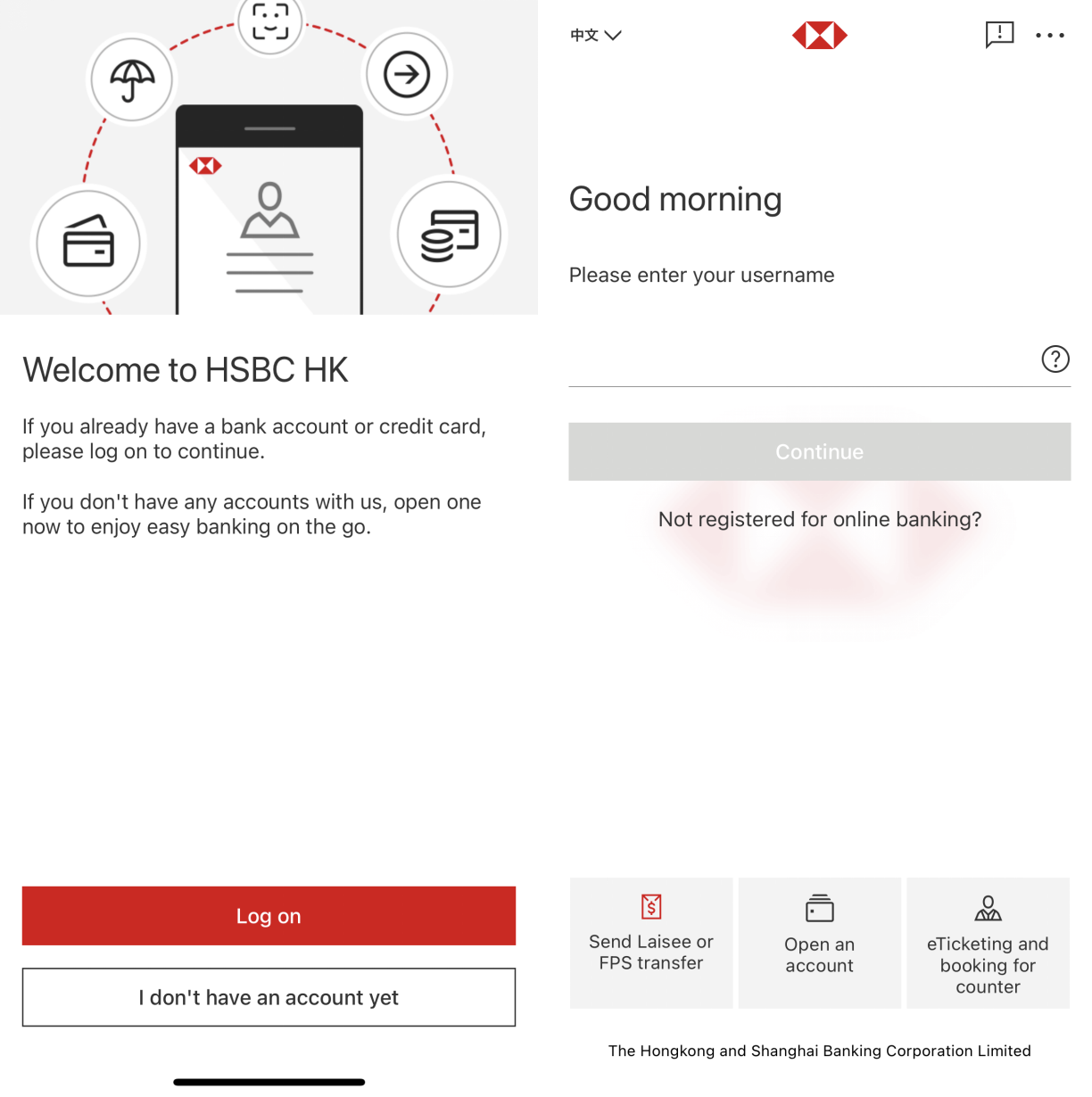
⑤メモラブルアンサーを入力し、「Continue」をクリック
⑥Passwordの指定された場所の情報を入力し、「Log on」をクリック
⑦続いて、モバイルセキュリティーキーを設定していきます(↓の左画像)。
⑧すでに登録済みのメールアドレスにコードを送付します(↓の右画像)。
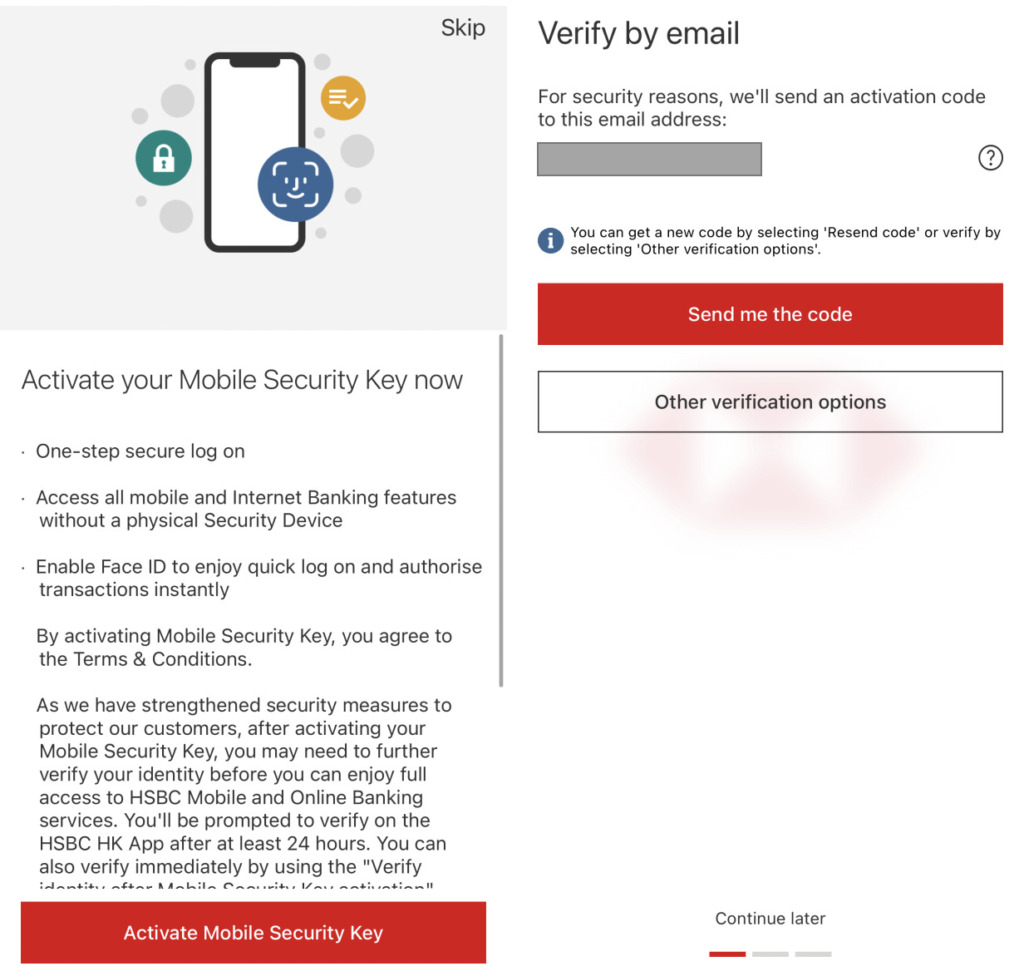
⑨届いたコードを入力します(↓の左画像)。
⑩同様に、登録済みの携帯電話にもSMSにコードを送付します(↓の右画像)。
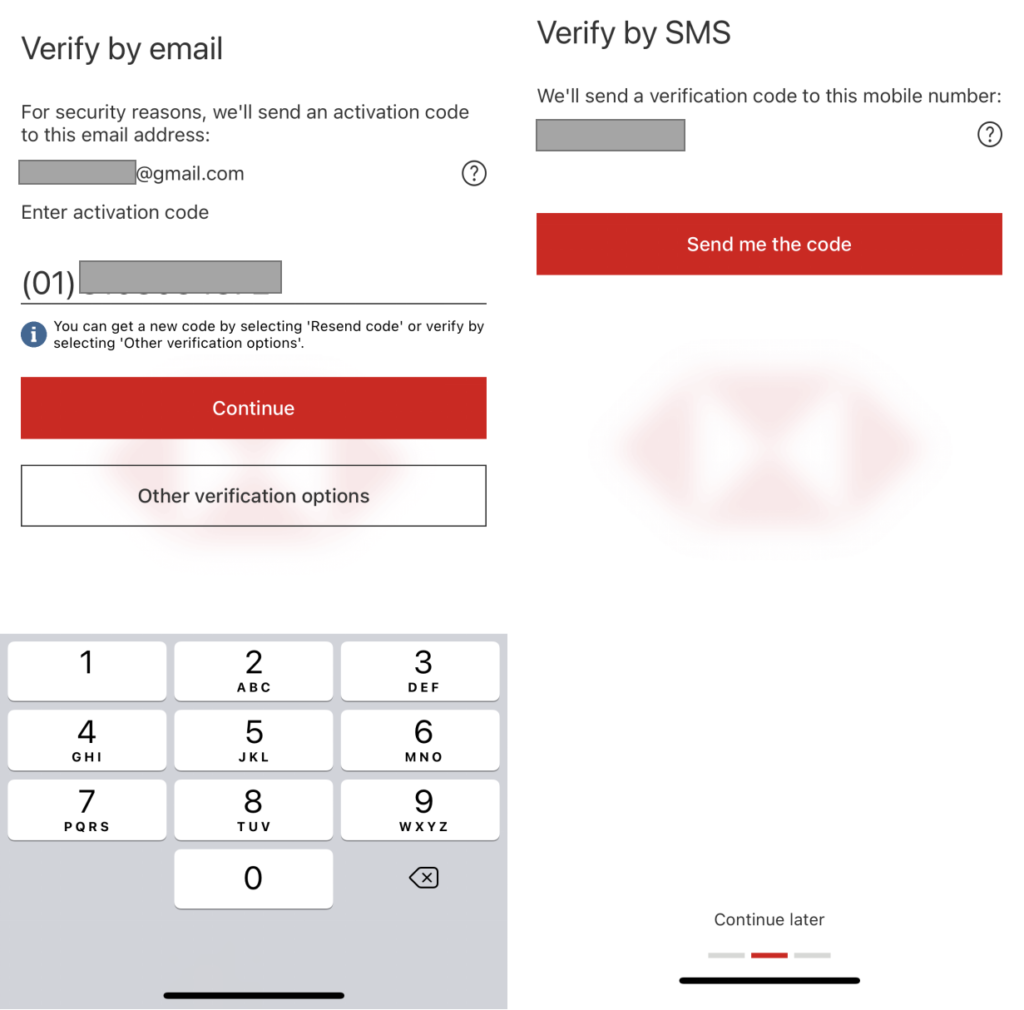
⑪以上でログイン可能な状態となります(↓の画像)。
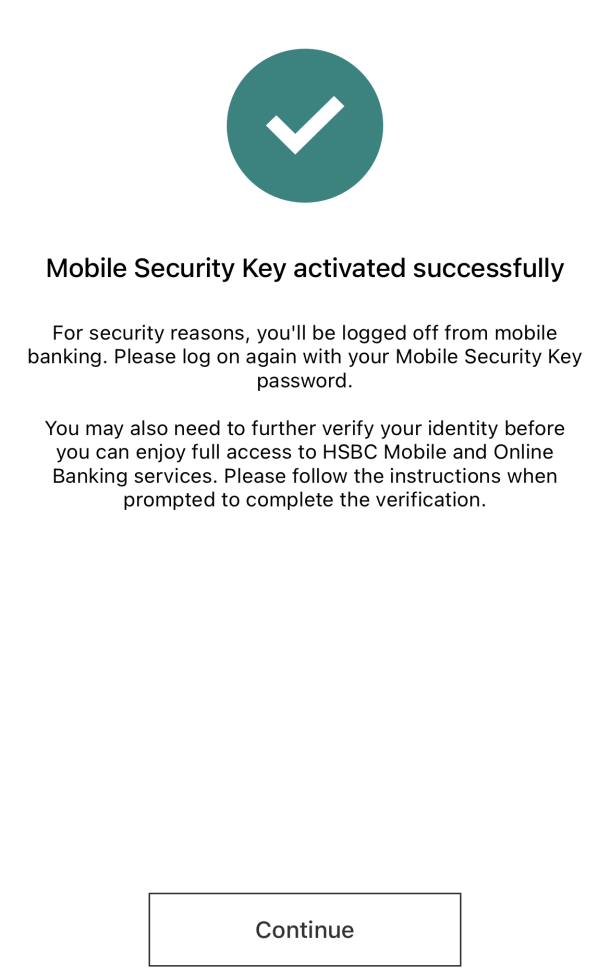
⑪続いて、初回ログインを実施します(↓の左画像)。
⑫iPhoneの場合は、FaceIDを使うように指示されますので、従います(↓の右画像)。
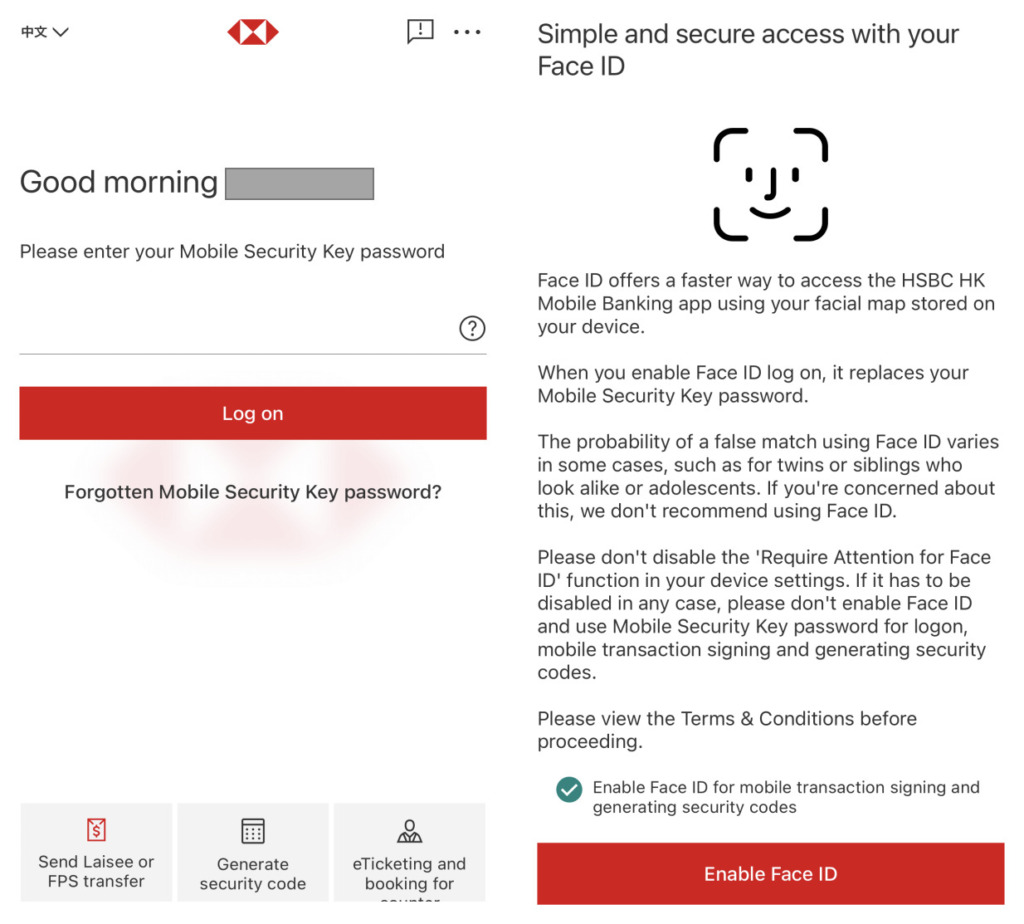
以上で、モバイルバンキングの設定は完了となり、利用可能となります。
またモバイルバンキングの利用方法は別途記載しようと思います。
問い合わせ先
LINE公式アカウントか、メルマガのいずれかに登録いただくと、問い合わせも可能です。
また、ブログを続けることの励みになります。ぜひ以下からご登録ください。
<LINE公式アカウント>
QRコードでLINE公式アカウントにお友達登録後、「オフショア投資保険」とメッセージをください。個人情報が取られるなどはないですので、ご安心ください。いつでも解除可能です。
私のLINE公式アカウントhttps://lin.ee/HjNjEce
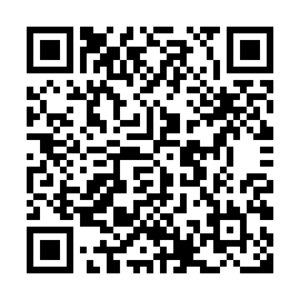
<メルマガへの登録>
@docomo、@ezweb、@softbankなどのキャリアメールは届かないので登録不可とさせていただきます。
また、@icloud、@hotmail は迷惑メールフォルダに入ってしまうことが多いので、フリーメールの場合はできる限りgmailかyahoo mailでご登録ください。